Como Recuperar Mensajes De Whatsapp Al Cambiar Telefono – Recuperar mensajes de WhatsApp después de cambiar de teléfono puede parecer una tarea desalentadora, pero no tiene por qué serlo. Esta guía paso a paso lo guiará a través de varios métodos efectivos para restaurar sus valiosos chats y archivos multimedia.
Tanto si ha realizado una copia de seguridad de sus mensajes en Google Drive como si ha utilizado un archivo de base de datos local, existen opciones disponibles para recuperar sus datos. También exploraremos aplicaciones de recuperación de datos y la posibilidad de contactar con el soporte de WhatsApp.
Recuperar mensajes desde la copia de seguridad de Google Drive
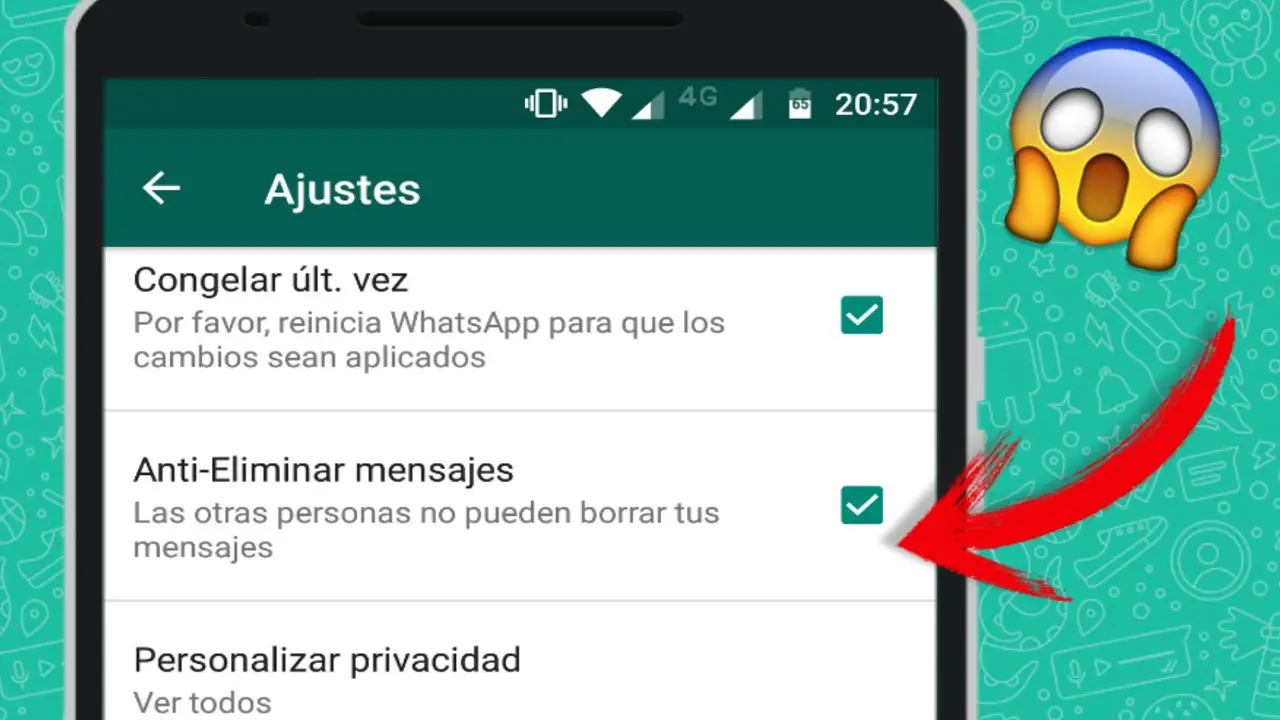
La copia de seguridad de Google Drive es una función que permite a los usuarios almacenar y restaurar sus mensajes de WhatsApp en la nube. Para utilizar esta función, es necesario vincular la cuenta de WhatsApp con Google Drive.
Vincular la cuenta de WhatsApp con Google Drive
- Abre WhatsApp y toca el ícono de tres puntos en la esquina superior derecha.
- Selecciona “Ajustes” > “Chats” > “Copia de seguridad”.
- Toca “Cuenta de Google” y selecciona la cuenta que deseas utilizar para la copia de seguridad.
- Toca “Realizar copia de seguridad” para crear una copia de seguridad manual.
Restaurar mensajes desde la copia de seguridad
- Instala WhatsApp en el nuevo teléfono e inicia sesión con el mismo número de teléfono que utilizaste para crear la copia de seguridad.
- Cuando se te solicite, toca “Restaurar” para restaurar los mensajes desde la copia de seguridad de Google Drive.
- El proceso de restauración puede tardar unos minutos, dependiendo del tamaño de la copia de seguridad.
Recuperar mensajes desde el archivo local de la base de datos

Si no tienes una copia de seguridad en Google Drive, puedes intentar recuperar tus mensajes de WhatsApp desde el archivo local de la base de datos. Esto requiere que tengas acceso al dispositivo anterior en el que se almacenaron los mensajes.
Identificar la ubicación del archivo de base de datos de WhatsApp
El archivo de base de datos de WhatsApp se encuentra en la siguiente ubicación en un dispositivo Android:
“`/data/data/com.whatsapp/databases/msgstore.db“`
En un iPhone, se encuentra en:
“`/private/var/mobile/Containers/Data/Application/WhatsApp/Documents/ChatStorage.sqlite“`
Transferir el archivo a un nuevo dispositivo
Para transferir el archivo de base de datos, puedes utilizar un cable USB, un servicio de transferencia de archivos o una aplicación de administración de archivos.
Restaurar los mensajes utilizando el archivo de base de datos
Una vez que hayas transferido el archivo de base de datos al nuevo dispositivo, puedes utilizar una aplicación de recuperación de datos para restaurar tus mensajes de WhatsApp. Hay varias aplicaciones disponibles en línea, tanto gratuitas como de pago.
Sigue las instrucciones de la aplicación de recuperación de datos para restaurar tus mensajes. Ten en cuenta que este proceso puede llevar algún tiempo, dependiendo del tamaño del archivo de base de datos.
Utilizar una aplicación de recuperación de datos: Como Recuperar Mensajes De Whatsapp Al Cambiar Telefono

Las aplicaciones de recuperación de datos son herramientas de software que pueden escanear el dispositivo en busca de archivos perdidos o eliminados, incluidos los mensajes de WhatsApp. Estas aplicaciones pueden ser útiles para recuperar mensajes perdidos después de cambiar de teléfono o en caso de eliminación accidental.
Además, es importante tener en cuenta las implicaciones de eliminar mensajes en WhatsApp. Si se envía un mensaje y posteriormente se elimina, el destinatario puede seguir viéndolo en determinadas circunstancias. Para obtener más información sobre este tema, se recomienda consultar el artículo Si mandas un mensaje por WhatsApp y lo borras .
Aplicaciones compatibles con WhatsApp
- Dr.Fone – Recuperación de datos (Android/iOS)
- EaseUS MobiSaver (Android/iOS)
- iMyFone D-Back (Android/iOS)
- Tenorshare UltData (Android/iOS)
- FonePaw Android Data Recovery (Android)
Estas aplicaciones son compatibles con la mayoría de los dispositivos Android e iOS y pueden recuperar mensajes de WhatsApp, incluidos archivos adjuntos como fotos, videos y documentos.
En el ámbito de la mensajería instantánea, WhatsApp se ha convertido en una plataforma ampliamente utilizada para la comunicación. Para garantizar la recepción óptima de los mensajes, es crucial comprender las configuraciones y funcionalidades de la aplicación. Para obtener más información sobre cómo optimizar la entrega de mensajes de WhatsApp, consulte el artículo Cómo hacer para que me lleguen los mensajes de WhatsApp .
Instrucciones de uso
Los pasos específicos para utilizar una aplicación de recuperación de datos pueden variar según la aplicación. Sin embargo, el proceso general suele ser el siguiente:
- Instala la aplicación en tu computadora o dispositivo móvil.
- Conecta tu teléfono a la computadora o dispositivo móvil.
- Selecciona “WhatsApp” como el tipo de archivo que deseas recuperar.
- Escanea tu teléfono en busca de archivos perdidos.
- Previsualiza y selecciona los mensajes que deseas recuperar.
- Recupera los mensajes en tu computadora o dispositivo móvil.
Algunas aplicaciones también ofrecen funciones avanzadas, como la recuperación selectiva de mensajes o la reparación de archivos dañados.
Comparación de aplicaciones
Las diferentes aplicaciones de recuperación de datos tienen diferentes características y eficacia. Algunos factores a considerar al elegir una aplicación incluyen:
- Compatibilidad con el dispositivo y el sistema operativo
- Tipos de archivos que se pueden recuperar
- Características avanzadas
- Facilidad de uso
- Costo
Es recomendable leer reseñas y comparar diferentes aplicaciones antes de tomar una decisión.
Contactar con el soporte de WhatsApp

Contactar con el soporte de WhatsApp puede ser útil en ciertas circunstancias, como cuando se pierden mensajes o se experimenta un problema técnico grave. El soporte de WhatsApp ofrece varios canales para solicitar ayuda, incluido el correo electrónico, el chat en línea y el centro de ayuda.
Circunstancias apropiadas para contactar con el soporte de WhatsApp:
- Pérdida de mensajes o historial de chat
- Problemas para enviar o recibir mensajes
- Errores o bloqueos persistentes en la aplicación
- Problemas de seguridad o privacidad
- Problemas con la cuenta o el número de teléfono
Canales de soporte disponibles:
-
-*Correo electrónico
-*Chat en línea
https://www.whatsapp.com/contact/
-*Centro de ayuda
https://faq.whatsapp.com/
Proceso de solicitud de ayuda:1.
-
-*Recopilar información
Antes de contactar con el soporte, recopila información relevante como capturas de pantalla de errores, detalles del problema y tu número de teléfono.
- 2.
- 3.
- 4.
- 5.
-*Seleccionar canal de soporte
Elige el canal de soporte más adecuado para tu consulta (correo electrónico, chat en línea o centro de ayuda).
-*Proporcionar información
Explica claramente tu problema, proporciona información relevante y adjunta capturas de pantalla o archivos si es necesario.
-*Enviar solicitud
Envía tu solicitud de ayuda a través del canal elegido.
-*Esperar respuesta
El soporte de WhatsApp suele responder en un plazo de 24 a 48 horas. Revisa tu correo electrónico o bandeja de entrada de chat con regularidad para obtener actualizaciones.
Consejos para evitar la pérdida de mensajes en el futuro

Para evitar la pérdida de mensajes en el futuro, es fundamental adoptar prácticas de copia de seguridad regulares y aprovechar las funciones de copia de seguridad automática. Además, proteger la cuenta de WhatsApp de accesos no autorizados es crucial para mantener la seguridad de los mensajes.
Prácticas de copia de seguridad regulares
Establecer una rutina de copia de seguridad regular garantiza que los mensajes importantes se conserven incluso en caso de pérdida o daño del dispositivo. WhatsApp ofrece una función de copia de seguridad en la nube a través de Google Drive, lo que permite a los usuarios almacenar sus mensajes y archivos multimedia de forma segura.
Se recomienda habilitar esta función y establecer un intervalo de copia de seguridad regular, como diario o semanal, para garantizar que los mensajes estén siempre respaldados.
Funciones de copia de seguridad automática
Las funciones de copia de seguridad automática, como las que se encuentran en los dispositivos Android e iOS, pueden proporcionar una capa adicional de protección contra la pérdida de mensajes. Estas funciones realizan automáticamente copias de seguridad de los datos del dispositivo, incluidos los mensajes de WhatsApp, en intervalos regulares.
Al habilitar estas funciones, los usuarios pueden estar seguros de que sus mensajes se respaldarán sin necesidad de intervención manual.
Protección de la cuenta de WhatsApp, Como Recuperar Mensajes De Whatsapp Al Cambiar Telefono
Proteger la cuenta de WhatsApp de accesos no autorizados es esencial para evitar la pérdida de mensajes. Los usuarios deben habilitar la verificación en dos pasos, que requiere un código de verificación adicional al iniciar sesión en WhatsApp en un nuevo dispositivo.
También se recomienda utilizar una contraseña segura y evitar compartirla con otros. Además, los usuarios deben estar atentos a los intentos de phishing y otras estafas que intentan obtener acceso a las cuentas de WhatsApp.
Al seguir los pasos descritos en esta guía y adoptar prácticas de copia de seguridad regulares, puede minimizar el riesgo de perder sus mensajes de WhatsApp en el futuro. Recuerde que la protección de su cuenta y el mantenimiento de sus datos son esenciales para una experiencia de mensajería ininterrumpida.
Question & Answer Hub
¿Qué debo hacer si no he realizado una copia de seguridad de mis mensajes de WhatsApp?
Puede intentar utilizar una aplicación de recuperación de datos o ponerse en contacto con el soporte de WhatsApp para obtener asistencia.
¿Puedo recuperar mensajes de WhatsApp que se han eliminado?
Depende de cuándo se eliminaron los mensajes. Si se eliminaron recientemente, es posible que pueda recuperarlos utilizando un archivo de base de datos local o una aplicación de recuperación de datos.
¿Es seguro utilizar aplicaciones de recuperación de datos de terceros para recuperar mensajes de WhatsApp?
Tenga cuidado al utilizar aplicaciones de terceros, ya que algunas pueden no ser fiables o pueden comprometer la seguridad de sus datos.
